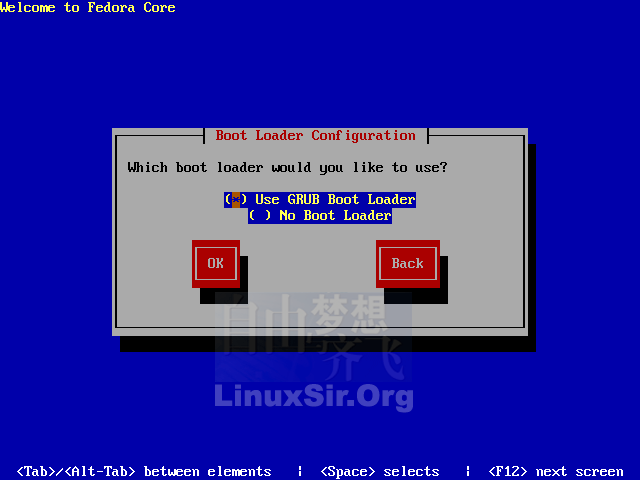安裝前的准備工作
要下載四張ISO ,或者一張DVD,建議下載四張CD映像的,因為DVD映像據說在安裝過程中有點問題,有的弟兄能安裝上,有的弟兄安裝不上;
都是哪四張盤呢?如果您用的是X86機,請用下面的就好,如果您用的是X86-64機,要下載X86-64的,其它同理;
[ ] FC4-i386-disc1.iso 06-Jun-2005 19:54 635M [ ] FC4-i386-disc2.iso 06-Jun-2005 19:55 638M [ ] FC4-i386-disc3.iso 06-Jun-2005 19:56 638M [ ] FC4-i386-disc4.iso 06-Jun-2005 19:57 630M
安裝的開始
注:本教程是看圖作業,我只在重要的步驟做以解決說;其它不太重要的一筆帶過;無論是通過光盤、硬盤安裝;無論是圖形安裝模式,還是linux text 安裝模式,都是大同小異;
開機啟動界面:
如果您用光盤安裝方式 ,會看到如下開機提示;您可在以這裡直接按[ENTER]鍵,默認的安裝過程是圖形界面的;如果您想以文本模式的安裝,請在boot:後輸入linux text .如果您想修復已經安裝好的系統,請在boot:後輸入 linux rescue
本文介紹的安裝是文本安裝模式,所以您如果想用這種安裝模式,就在 boot:後輸入 linux text
通過在硬盤安裝的,沒有此過程,特此加注~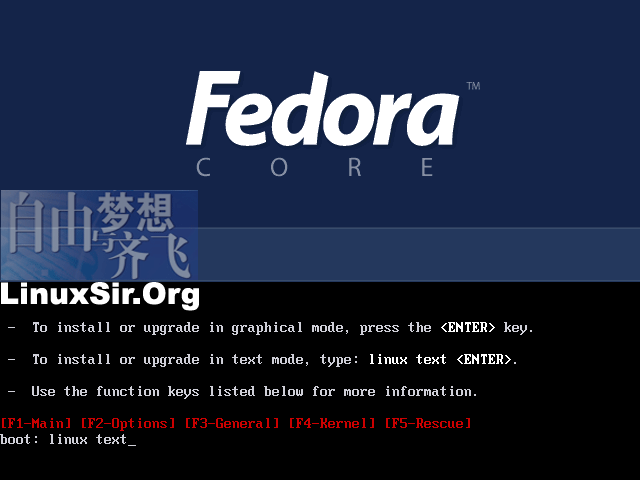
檢測和校驗安裝盤:Skip 能節省時間;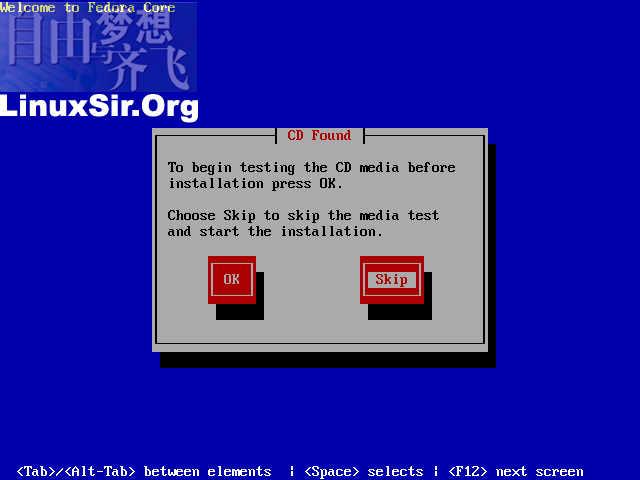
歡迎界面:無論是光盤安裝,還是硬盤安裝,都會出現這個界面;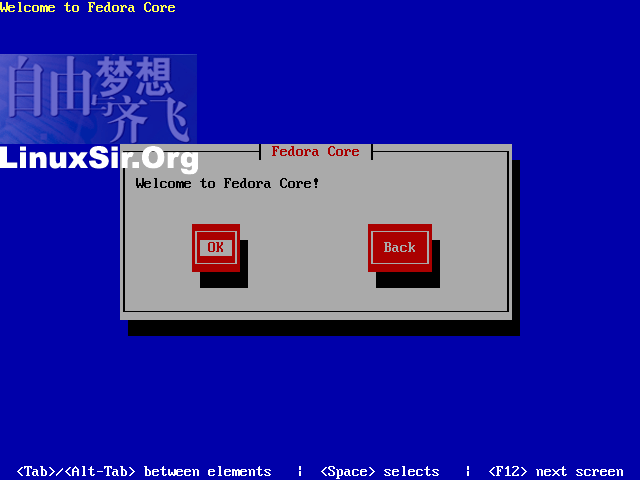
安裝過程中的語言:這個過程是安裝過程中的語言,而不是系統安裝完成後,我們進入桌面時的語言;安裝過程時的語言,還是選擇英文的好,如果選擇了中文,可能會出現亂碼;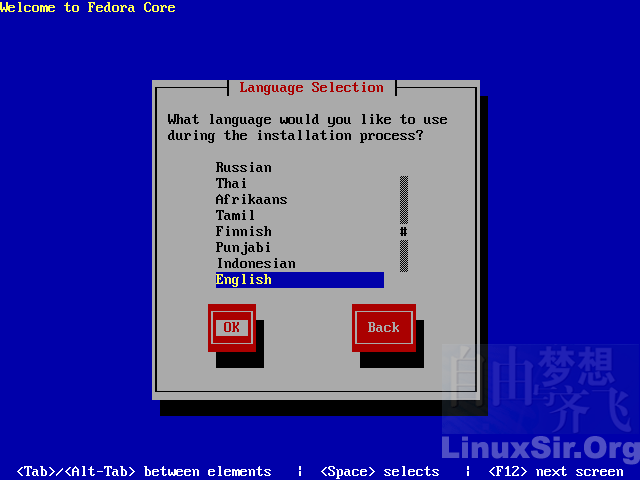
鍵盤的選擇:就默認的美國英語吧;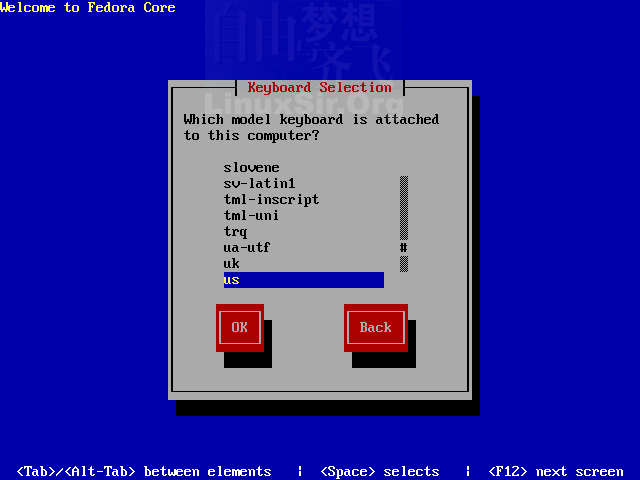
安裝類型:這個過程是極為重要的,我們要選擇定制,這樣我們有靈活度;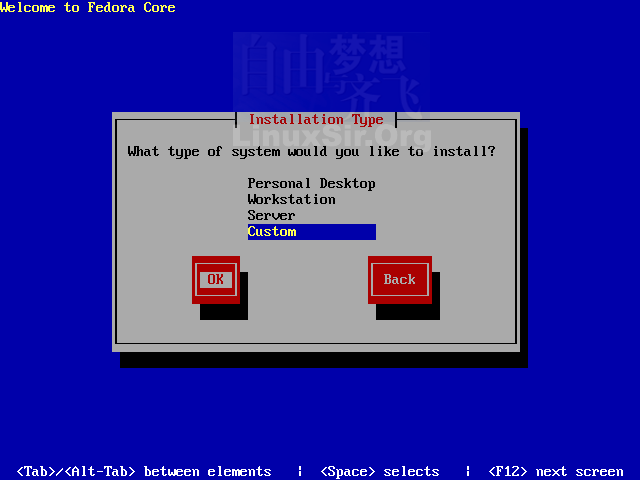
磁盤分區設置:極為重要;如果您的這台機器還有其它的操作系統,比如Windows,切不可用自動分區,自動分區將會把您的磁盤清空,然後自動分區;小心!我們要[用 DiskDruid手工分區],下面就是自定義安裝的是[用 DiskDruid手工分區]的界面;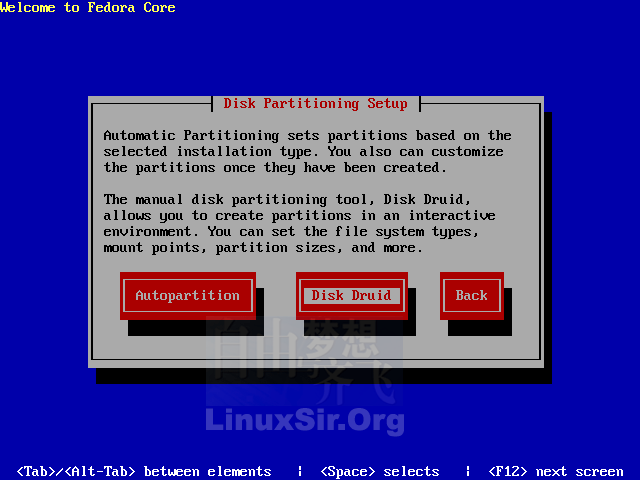
分區警告:如果出現這樣的提示,可能您的分區表有問題了;要小心;大多不會出現這個提示的;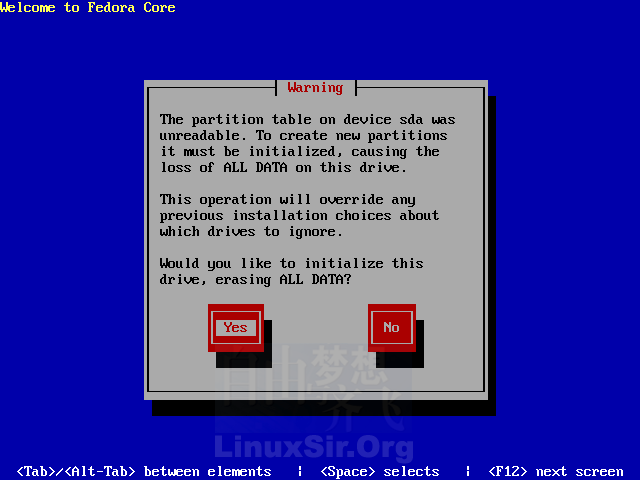
磁盤分區或設置:您可能看到的不是這樣的,因為我是用虛擬機來安裝的,有些圖抓不下來的;所以特此說明;如果您已經為Linux的安裝劃好分區了,比如劃分的是兩個,大的分區用來安裝Linux ,小的用來作swap (交換分區),您只需要把光標移動到您想要把Linux安裝到的那個分區,然後Edit;在掛載點上輸入/,文件系統的類型是 ext3,再看一看分區的大小就行了;然後您再編輯那個小的分區,分區類型swap ,並格式化;
如果您為Linux留出來空白的區,可以用新增分區的辦法來添加Linux的分區,掛載點是/,格式化為ext3 ,最好空間給10G左右為好;新培swap 也是同樣的,對於小內存的機器,最好是用內存的兩倍;如果是256內存就用512M的交換區,如果是512M或者512以上的內存就用512M的交換分區就好;
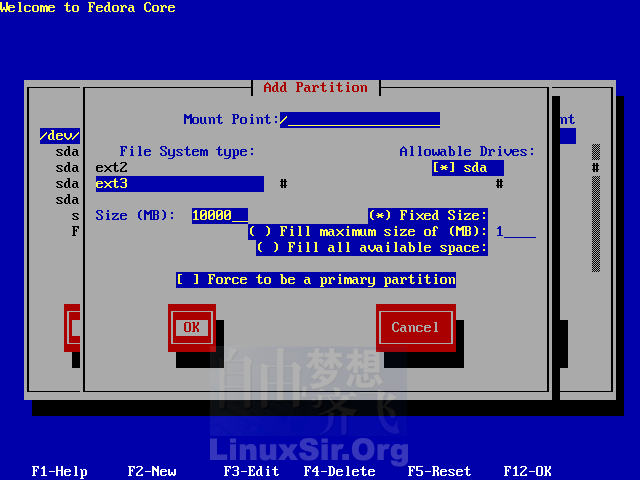
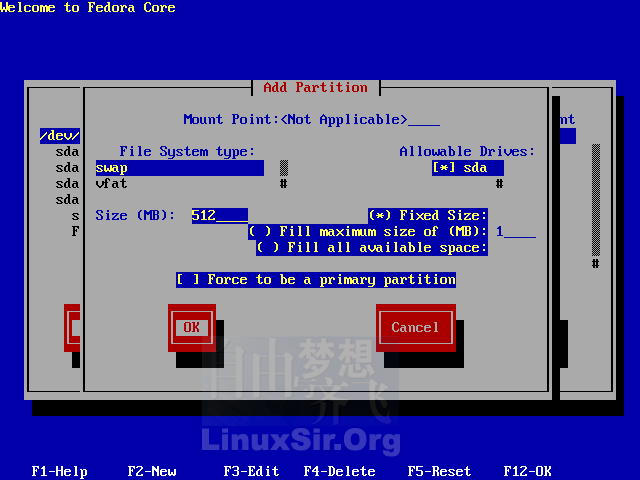
磁盤分區操作完成的界面:要仔細看一看: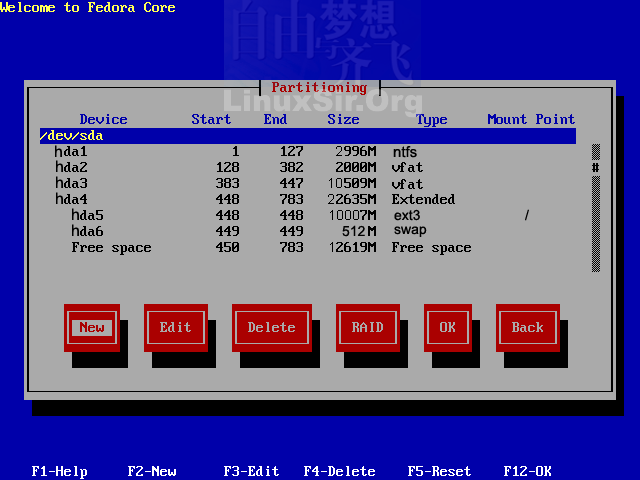
引導裝載程序配置:Grub系統引導管理器,這個是一定要安裝上的,否則系統安裝完成後找不到系統;